day24_磁盘管理
1.day01_运维介绍与虚机安装2.day02_服务器与机房3.day03_计算机硬件4.day04_操作系统入门5.day05_linux基础入门6.day06_文件管理操作练习7.day07_文件操作实践8.day08_文本编辑器vim9.day09 文件搜索与读取10.day10_管道符与grep与find11.day11_用户管理篇12.day12_文件权限篇13.day13_文件特殊权限14.day14_系统服务管理15.day15_scp与ntp服务16.day16_防火墙服务17.day17_进程管理18.day18_系统资源管理19.day19_软件包管理20.day20_精讲yum工具21.day21_乌班图入门22.day22_lamp与阿里云23.day23_编译LAMP
24.day24_磁盘管理
25.day25磁盘管理二26.day26 lvm逻辑卷管理27.day27_通配符28.day28_正则表达式29.day29_三剑客sed30.day30-三剑客awk磁盘管理
学习磁盘管理的背景
数据存储也是网站架构中的一大重点,关于存储方案,我们需要考虑到,硬件、软件
硬件角度
-
存储的读写性能
- 固态硬盘、机械磁盘的抉择
-
存储的数据备份,数据安全性
- raid磁盘阵列技术
-
存储的数据扩容,合理的磁盘容量管理,磁盘满了怎么办
软件角度
- 系统对存储的优化参数
- 数据库类软件的优化参数
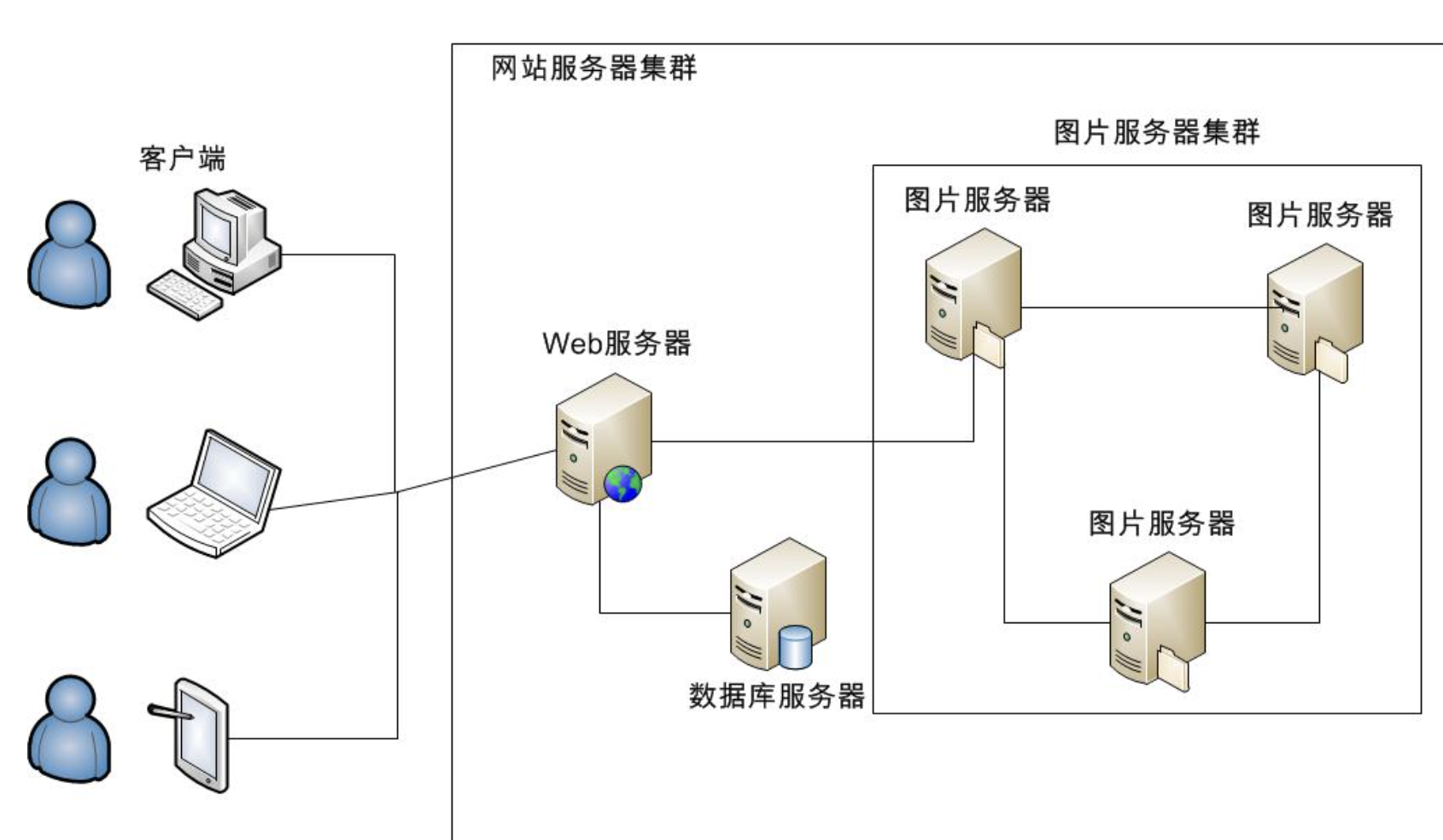
存储管理背景
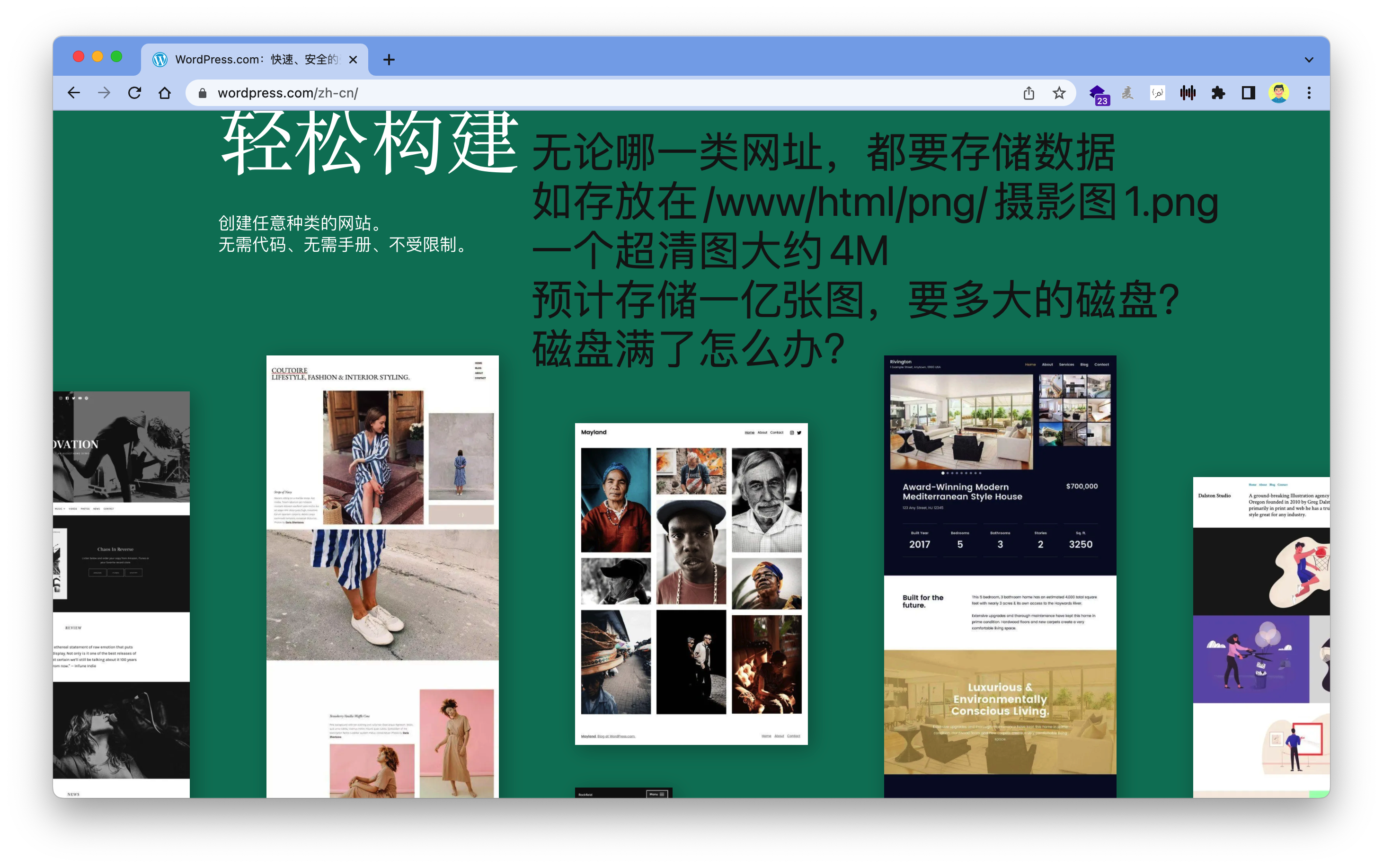
实战目标
- 使用fdisk命令管理磁盘分区
- 格式化分区文件系统
- 磁盘分区挂载(手动、开机启动、自动挂载)
- 理解lvm原理
- 物理卷、卷组、逻辑卷
- 创建物理卷
- 创建卷组
- 创建逻辑卷
- 熟练掌握lvm的命令。
计算机和存储硬件
...
硬盘是什么
...
硬盘是什么
硬盘就是计算机中用来存储、持久化存储数据的一个设备。
市面主流的硬盘有两类、机械硬盘、固态硬盘,以不同的接口,区分个人硬盘,服务器级别硬盘
区别于内存、硬盘中的数据,关机后,一直存在。
硬盘也被称为磁盘,因为硬盘存储数据和电磁有关,机械硬盘里有很多张磁盘。
硬盘分区要学什么
...
使用U盘实践、查看分区类型
- 分区
- 格式化文件系统
- 挂载
磁盘管理知识体系
...
数据写入流程
...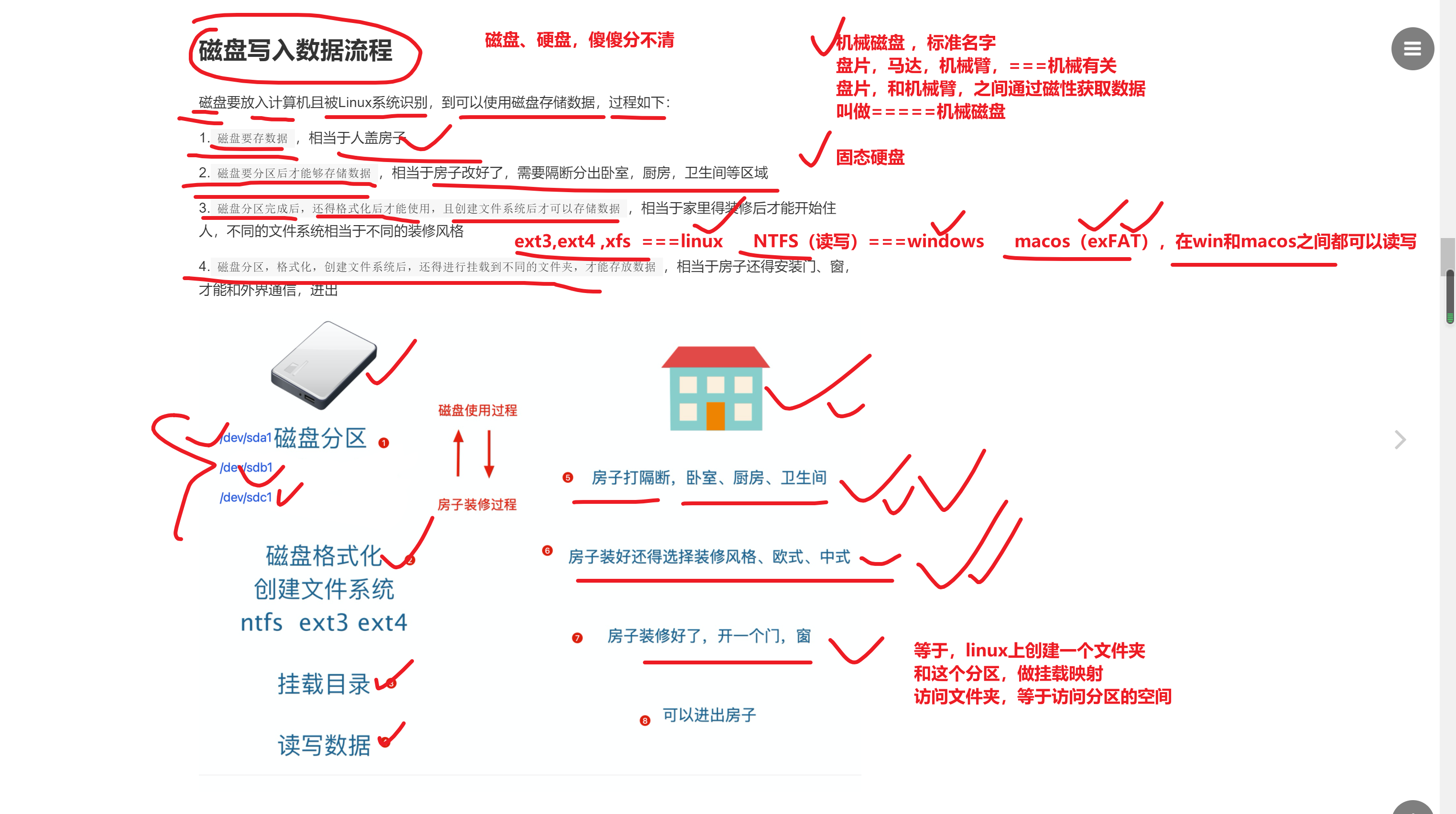
硬盘原理
...
盘片原理
...
磁盘知识名词
...磁盘名词(记忆)
l 磁头(head)数:每个盘片一般有上下两面,分别对应1个磁头,共2个磁头;
l 磁道(track)数:磁道是从盘片外圈往内圈编号0磁道,1磁道...,靠近主轴的同心圆用于停靠磁头,不存储数据;
l 柱面(cylinder)数:同磁道数量;
l 扇区(sector)数:每个磁道都别切分成很多扇形区域,每道的扇区数量相同,扇区大小是0.5KB是512字节,文件存储在硬盘中,最小存储单位就是扇区。
l 磁头读取扇区数据,是读取
连续的多个扇区,称之为block(块)l 圆盘(platter)数:就是盘片的数量。
linux存储单位(block)
...
磁盘分区
...
mbr类型分区
...
GPT类型分区
...
磁盘接口类型(了解)
linux磁盘命名规则(重要)
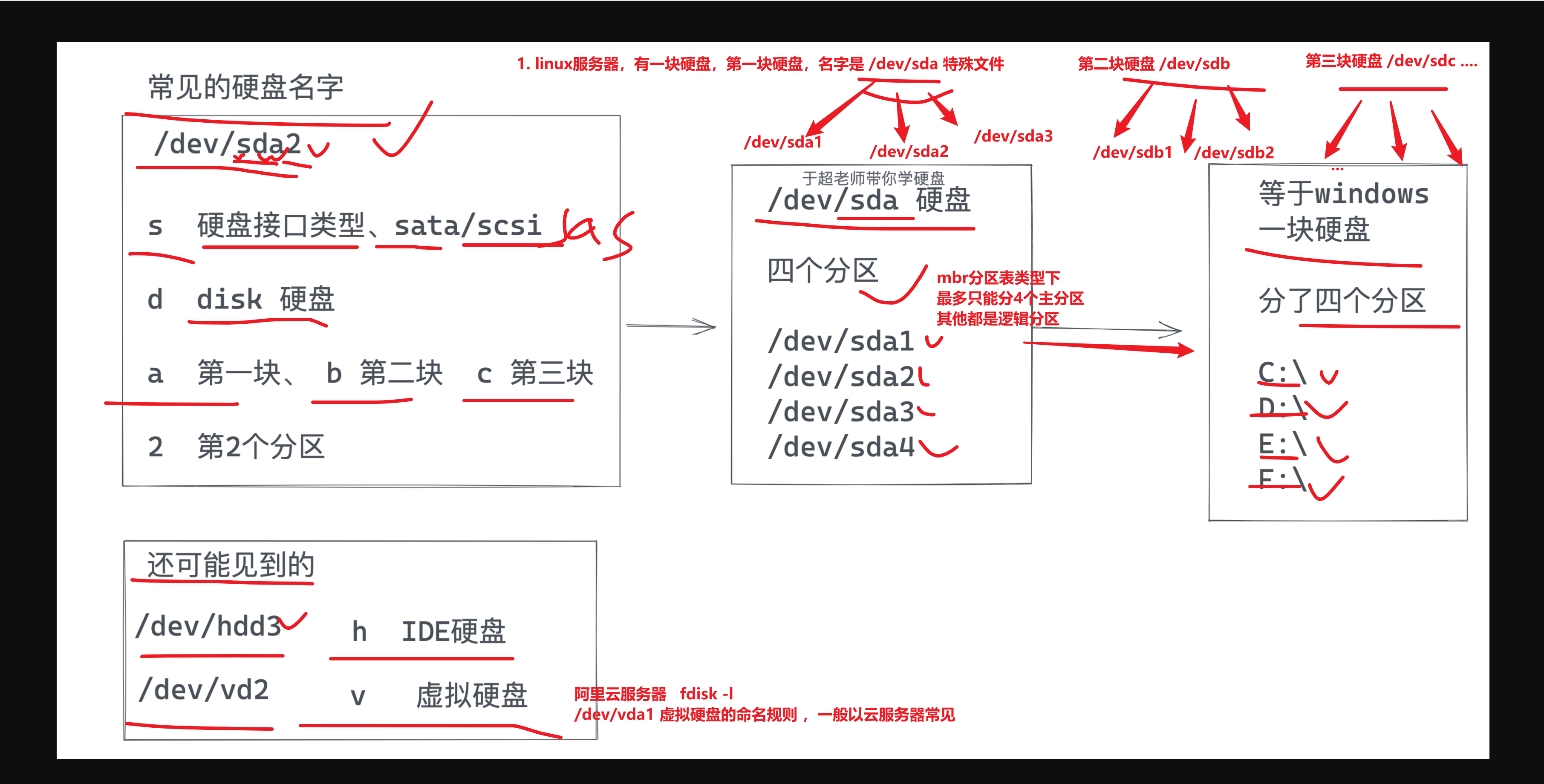
用ls /dev/看看磁盘文件
ls /dev/sd*
/dev/sda /dev/sda1 /dev/sda2
/dev/sdb
/dev/sdc
fdisk命令分区实践
1.给虚拟机,添加硬盘(去京东购买一个新硬盘)
2.查看当前有哪些分区表的信息
lsblk
ls /dev/sd*
fdisk -l
主分区、扩展分区
...
fdisk命令实践(mbr)
任务:将sdb硬盘分区(20G)
- 1个主分区 (2G)
- 1个扩展分区 (剩下的全给他) 18G
- 2个逻辑分区
- 逻辑分区1,10G
- 逻辑分区2,剩下的都给他 8G
1.fdisk /dev/sdb
2.使用指令,去分区实战
3.最终看到的分区应该是
/dev/sdb /dev/sdb1 /dev/sdb2 /dev/sdb5 /dev/sdb6
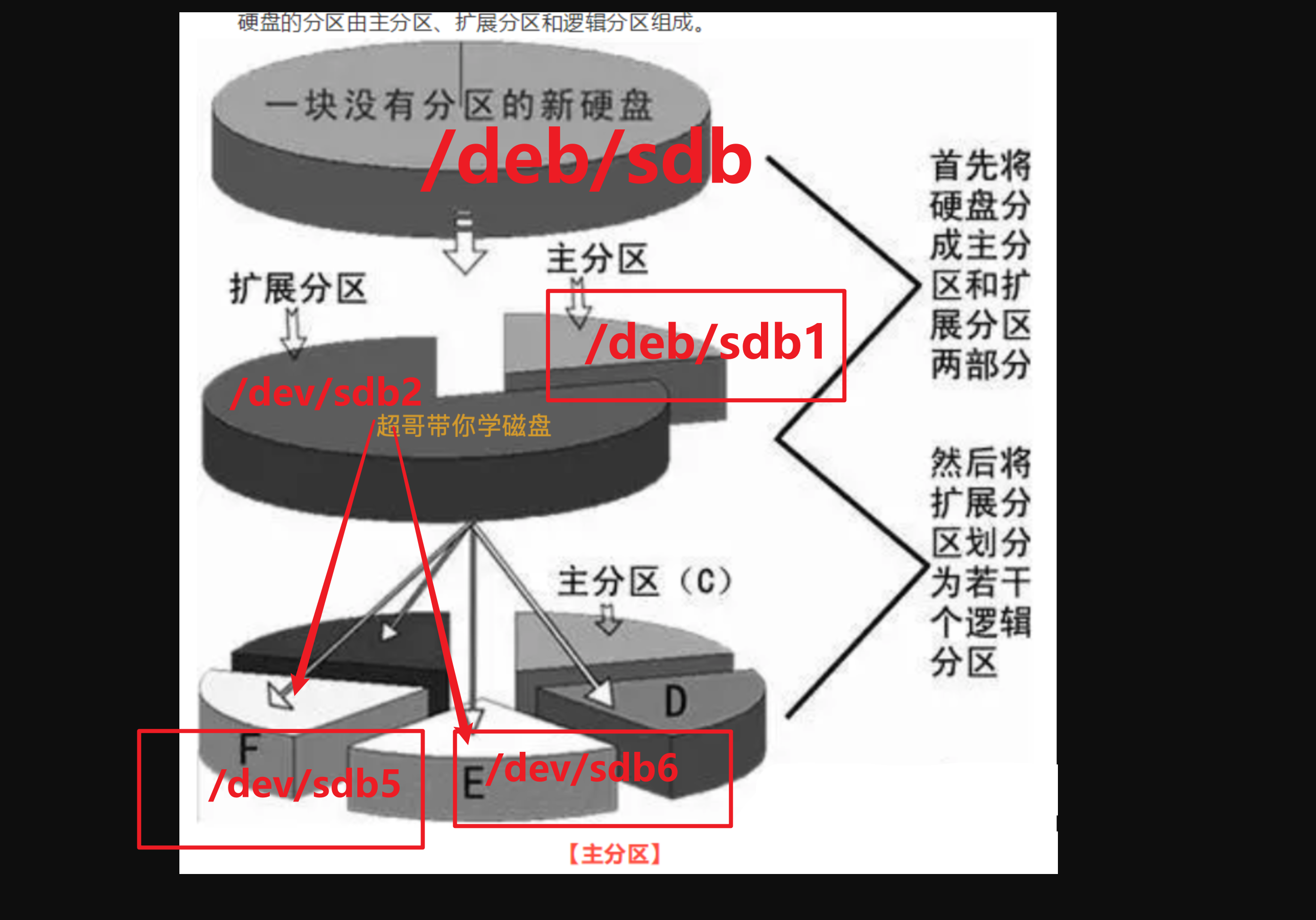
lsblk命令
[yuchao-linux01 root ~]$lsblk
NAME MAJ:MIN RM SIZE RO TYPE MOUNTPOINT
sda 8:0 0 20G 0 disk
├─sda1 8:1 0 1G 0 part /boot
└─sda2 8:2 0 19G 0 part
├─centos-root 253:0 0 17G 0 lvm /
└─centos-swap 253:1 0 2G 0 lvm [SWAP]
sdb 8:16 0 20G 0 disk
├─sdb1 8:17 0 2G 0 part
├─sdb2 8:18 0 1K 0 part
├─sdb5 8:21 0 10G 0 part
└─sdb6 8:22 0 8G 0 part
sdc 8:32 0 20G 0 disk
sr0 11:0 1 4.2G 0 rom
partx刷新分区
当你fdisk分区玩了之后,看不到分区的信息,是因为linux内核,还未更新分区表
得使用命令,重新读取磁盘的分区
[yuchao-linux01 root ~]$partx /dev/sdb
NR START END SECTORS SIZE NAME UUID
1 2048 4196351 4194304 2G
2 4196352 41943039 37746688 18G
5 4198400 25169919 20971520 10G
6 25171968 41943039 16771072 8G
[yuchao-linux01 root ~]$
[yuchao-linux01 root ~]$
[yuchao-linux01 root ~]$lsblk
NAME MAJ:MIN RM SIZE RO TYPE MOUNTPOINT
sda 8:0 0 20G 0 disk
├─sda1 8:1 0 1G 0 part /boot
└─sda2 8:2 0 19G 0 part
├─centos-root 253:0 0 17G 0 lvm /
└─centos-swap 253:1 0 2G 0 lvm [SWAP]
sdb 8:16 0 20G 0 disk
├─sdb1 8:17 0 2G 0 part
├─sdb2 8:18 0 1K 0 part
├─sdb5 8:21 0 10G 0 part
└─sdb6 8:22 0 8G 0 part
sdc 8:32 0 20G 0 disk
sr0 11:0 1 4.2G 0 rom
[yuchao-linux01 root ~]$
查看磁盘的分区表类型
[yuchao-linux01 root ~]$fdisk -l /dev/sdb
Disk /dev/sdb: 21.5 GB, 21474836480 bytes, 41943040 sectors
Units = sectors of 1 * 512 = 512 bytes
Sector size (logical/physical): 512 bytes / 512 bytes
I/O size (minimum/optimal): 512 bytes / 512 bytes
Disk label type: dos # 看到dos就是mbr类型
Disk identifier: 0xa07c9f25
Device Boot Start End Blocks Id System
/dev/sdb1 2048 4196351 2097152 83 Linux
/dev/sdb2 4196352 41943039 18873344 5 Extended
/dev/sdb5 4198400 25169919 10485760 83 Linux
/dev/sdb6 25171968 41943039 8385536 83 Linux
[yuchao-linux01 root ~]$
课间练习,创建新硬盘(mbr)
按照如下要求,进行分区为mbr类型
任务:将sdb硬盘分区(20G)
- 1个主分区 (2G)
- 1个扩展分区 (剩下的全给他) 18G
- 2个逻辑分区
- 逻辑分区1,10G
- 逻辑分区2,剩下的都给他 8G
待会再分为gpt类型,最后再去格式化文件系统操作
给硬盘分区为GPT类型(GUID类型)
删除/dev/sdb分区的信息
fdisk /dev/sdb
使用d指令,删除原有所有的mbr分区表下的分区信息
parted命令
是使用parted命令,可以修改硬盘的分区表类型
ms-doc 这是mbr类型的名字
gpt 这是GUID分区表的类型名字
parted /dev/sdb
修改当前硬盘的分区表类型,改为gpt,注意如下操作会摧毁原有的数据
(parted) mklabel gpt
使用print指令,查看分区表信息,以及分区表类型
(parted) print
Model: VMware, VMware Virtual S (scsi)
Disk /dev/sdb: 21.5GB
Sector size (logical/physical): 512B/512B
Partition Table: gpt
Disk Flags:
Number Start End Size File system Name Flags
(parted)
因为parted没有太多交互式的提醒,不用它进行分区了,换为gdisk命令去操作超过2TB的硬盘分区动作。
gdisk命令
1.需要额外安装操作
yum install gdisk -y
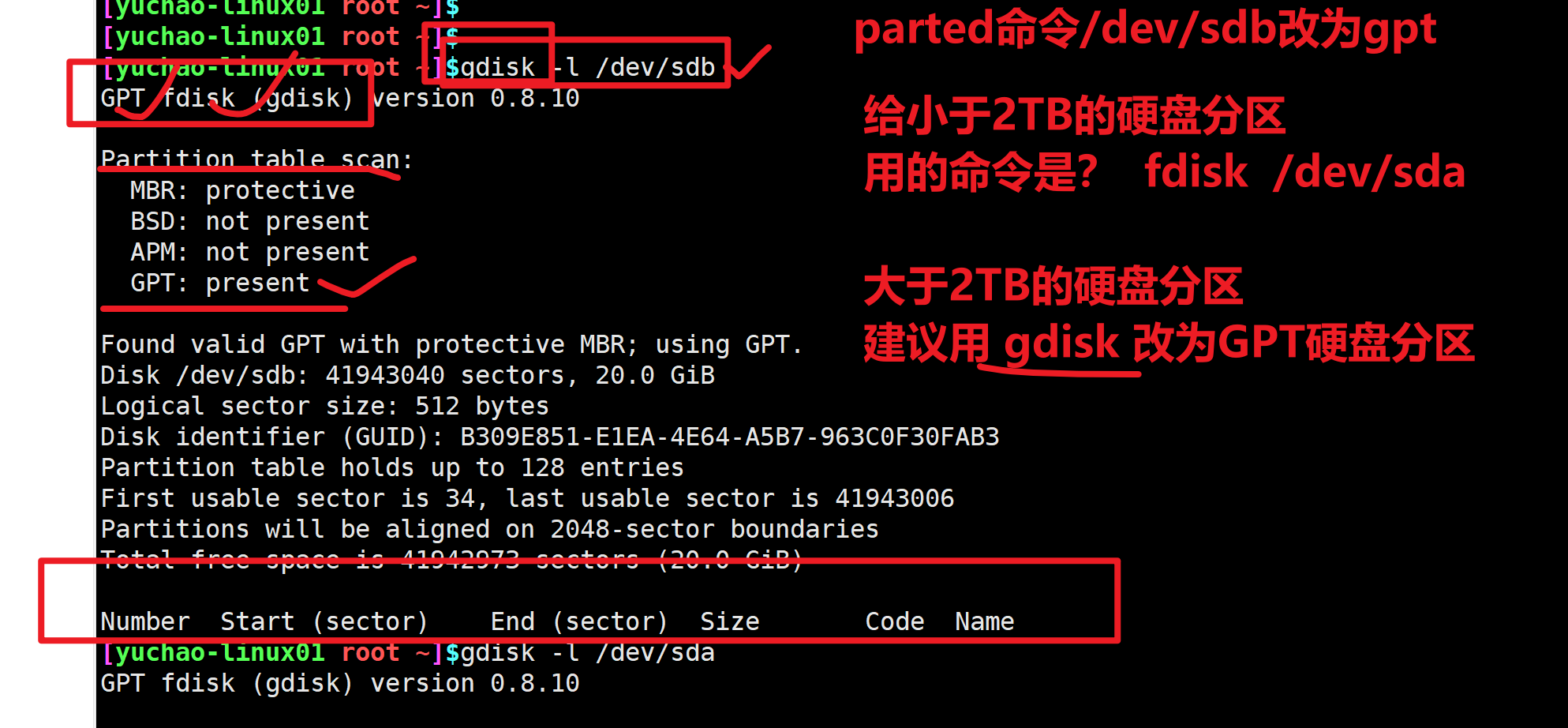
gdisk命令用起来和fdisk一样简单,通过n指令,创建分区,p指令查看分区,且输入w才可以写入分区,永久生效
..
文件系统类型
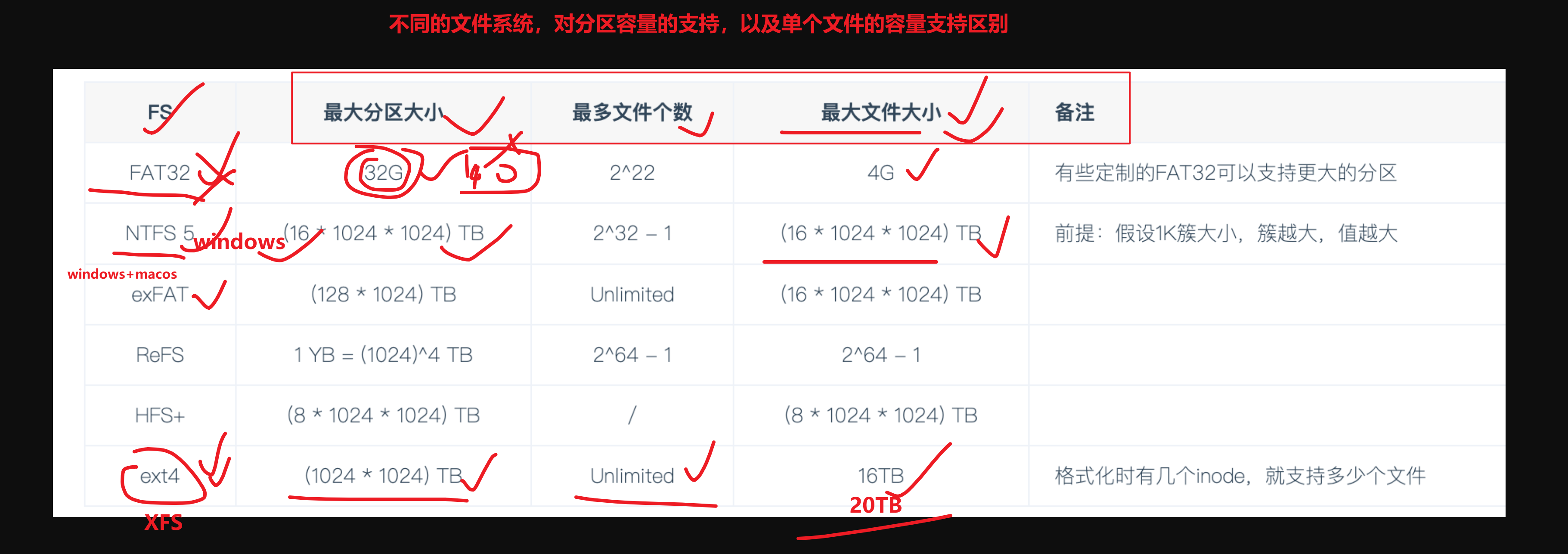
mkfs格式化文件系统
使用mkfs命令可以进行分区,文件系统格式化
1.把机器上的/dev/sdc硬盘,重新分区一个单个分区,是20G
fdisk /dev/sdc
2.给这个分区,分别格式化xfs文件系统
[yuchao-linux01 root ~]$mkfs.xfs /dev/sdc1
meta-data=/dev/sdc1 isize=512 agcount=4, agsize=1310656 blks
= sectsz=512 attr=2, projid32bit=1
= crc=1 finobt=0, sparse=0
data = bsize=4096 blocks=5242624, imaxpct=25
= sunit=0 swidth=0 blks
naming =version 2 bsize=4096 ascii-ci=0 ftype=1
log =internal log bsize=4096 blocks=2560, version=2
= sectsz=512 sunit=0 blks, lazy-count=1
realtime =none extsz=4096 blocks=0, rtextents=0
3.挂载一个目录,到这个分区,即可使用该分区,存储数据了
[yuchao-linux01 root ~]$mount /dev/sdc1 /opt/my_sdc/
[yuchao-linux01 root ~]$
[yuchao-linux01 root ~]$
[yuchao-linux01 root ~]$mount -l |grep sdc1
/dev/sdc1 on /opt/my_sdc type xfs (rw,relatime,attr2,inode64,noquota)
[yuchao-linux01 root ~]$
4.查看挂载情况
mount -l
5.设置永久挂载
上述的mount挂载命令是临时生效,需要开机就让系统自动挂载,方可实现,永久生效
编辑 /etc/fstab文件即可
[yuchao-linux01 root /opt]$tail -1 /etc/fstab
/dev/sdc1 /opt/my_sdc xfs defaults 0 0
6.重启机器,查看是否开机就能自动挂载,读取到/dev/sdc1磁盘的数据
再次使用mount -l |grep sdc 查看磁盘的挂载情况
以及去访问挂载点,是否能读到分区的数据即可
[yuchao-linux01 root ~]$mount -l |grep sdc
/dev/sdc1 on /opt/my_sdc type xfs (rw,relatime,attr2,inode64,noquota)
[yuchao-linux01 root ~]$
[yuchao-linux01 root ~]$
[yuchao-linux01 root ~]$
[yuchao-linux01 root ~]$ls /opt/my_sdc/
准备下课,辛苦了兄弟们
保留问题
关于分区删除后,文件系统依然存在的问题
mount挂载分区
1.mount挂载命令
mount 设备名 挂载点
[yuchao-linux01 root /opt/my_sdc]$mount /dev/sdc1 /opt/my_sdc/
2.挂载的参数,设置(rw)是可读可写的
3.取消挂载,注意,该挂载点,无人使用,才可以取消挂载
umount 挂载点
后续磁盘内容
- raid
- lvm
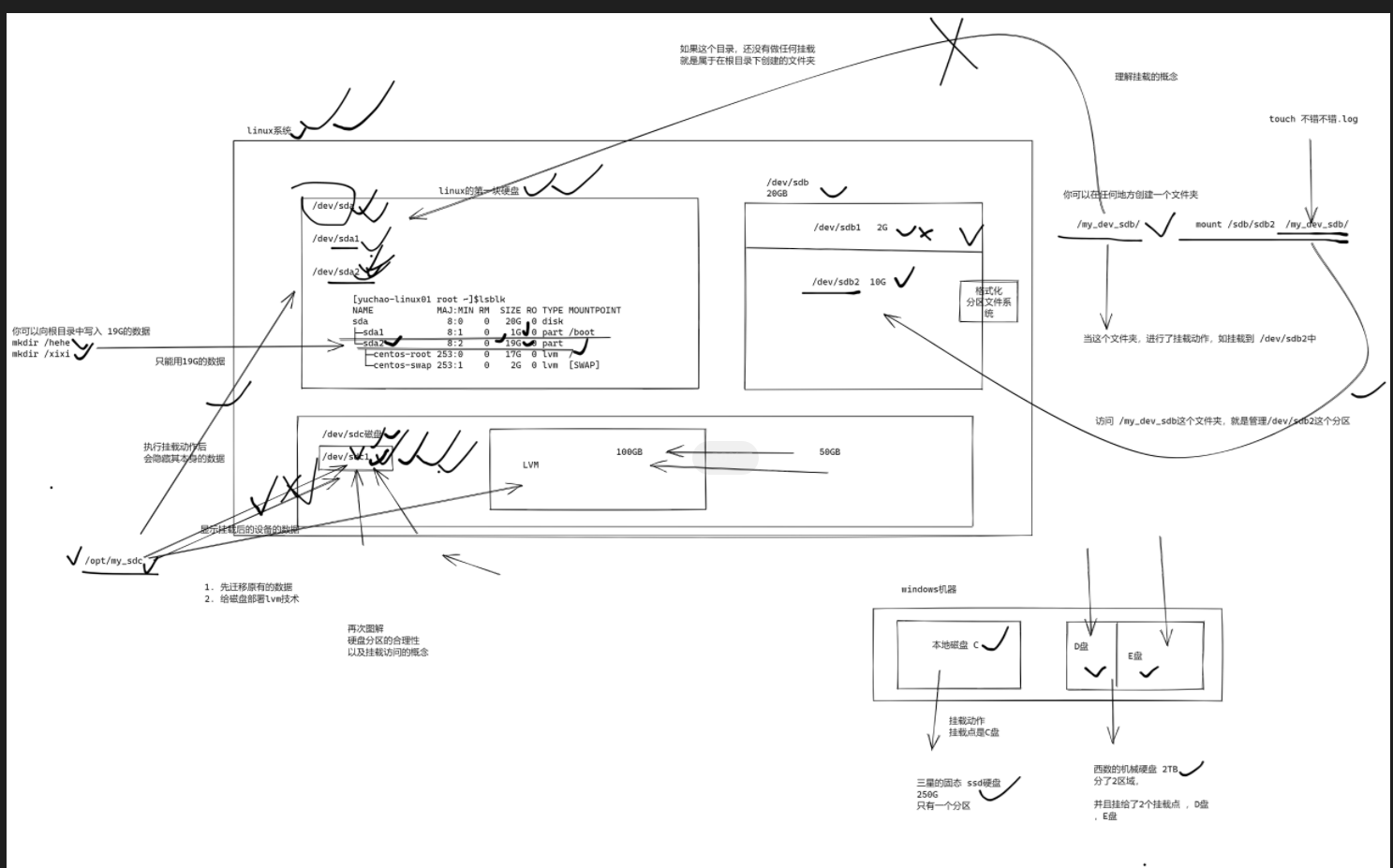



【推荐】国内首个AI IDE,深度理解中文开发场景,立即下载体验Trae
【推荐】编程新体验,更懂你的AI,立即体验豆包MarsCode编程助手
【推荐】抖音旗下AI助手豆包,你的智能百科全书,全免费不限次数
【推荐】轻量又高性能的 SSH 工具 IShell:AI 加持,快人一步
· 阿里最新开源QwQ-32B,效果媲美deepseek-r1满血版,部署成本又又又降低了!
· 开源Multi-agent AI智能体框架aevatar.ai,欢迎大家贡献代码
· Manus重磅发布:全球首款通用AI代理技术深度解析与实战指南
· 被坑几百块钱后,我竟然真的恢复了删除的微信聊天记录!
· AI技术革命,工作效率10个最佳AI工具